Съвременните компютри се предлагат с чип, наречен TPM чип или модулен чип на надеждна платформа. Това основно прави вашата система по-сигурна. Ако вашата система е TPM чип, операционната система, която инсталирате на нея, например Windows 10, ще може да я използва и да предотврати подправяне на системата.

Съдържание
Поправете неизправност на модула на надеждната платформа
TPM чипът, до Windows 10, беше незадължителен хардуер. Елате с Windows 11, трябва да имате чипа или няма да можете да инсталирате по-новата ОС. Ако имате TPM чип, но той внезапно е спрял да работи, опитайте корекциите по-долу.
1. Деинсталирайте приложението Health check
Windows 11 все още не е излязъл, но много хора се втурнаха да инсталират приложението за проверка на здравето, което всъщност не беше готово за използване. Оттогава Microsoft го изтегли, но приложението причини неизправност на TPM чипа. Ако сте инсталирали приложението Health Check, деинсталирайте го.
Отворете контролния панел.
Отидете на Програми> Деинсталиране на програма.
Изберете Windows PC Health Check и щракнете върху бутона Деинсталиране.
Ако това не реши проблема, вие април трябва да преинсталирате или нулирате Windows 10. Ако никога не сте инсталирали приложението Health Check, можете да опитате другите корекции.
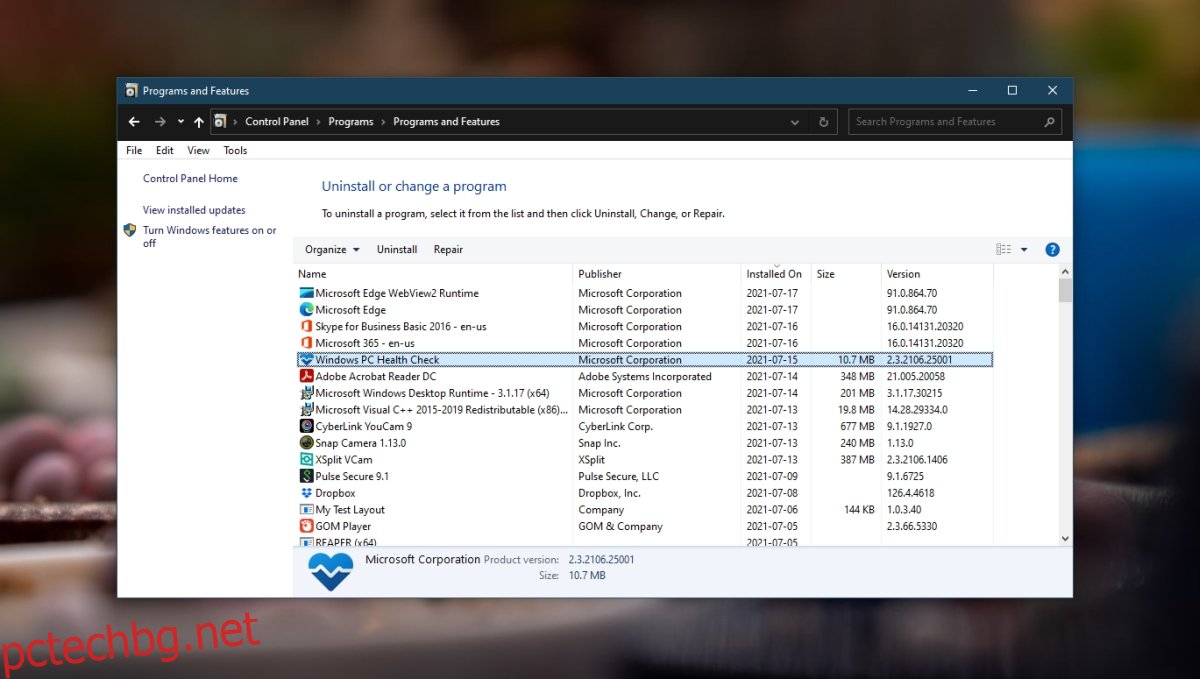
2. Изчистете TMP чипа
Можете да изчистите TPM чипа и да го върнете към настройките по подразбиране. Въпреки това трябва да бъдете много внимателни с тази корекция. Това може да доведе до загуба на данни и Microsoft силно препоръчва на потребителите да архивират данните, преди да ги използват.
Отворете Windows Defender.
Щракнете върху Защита на устройството.
Щракнете върху Подробности за процесора за защита.
Щракнете върху Отстраняване на неизправности на процесора за защита.
Щракнете върху Изчистване на TPM.
Системата ви ще се рестартира.
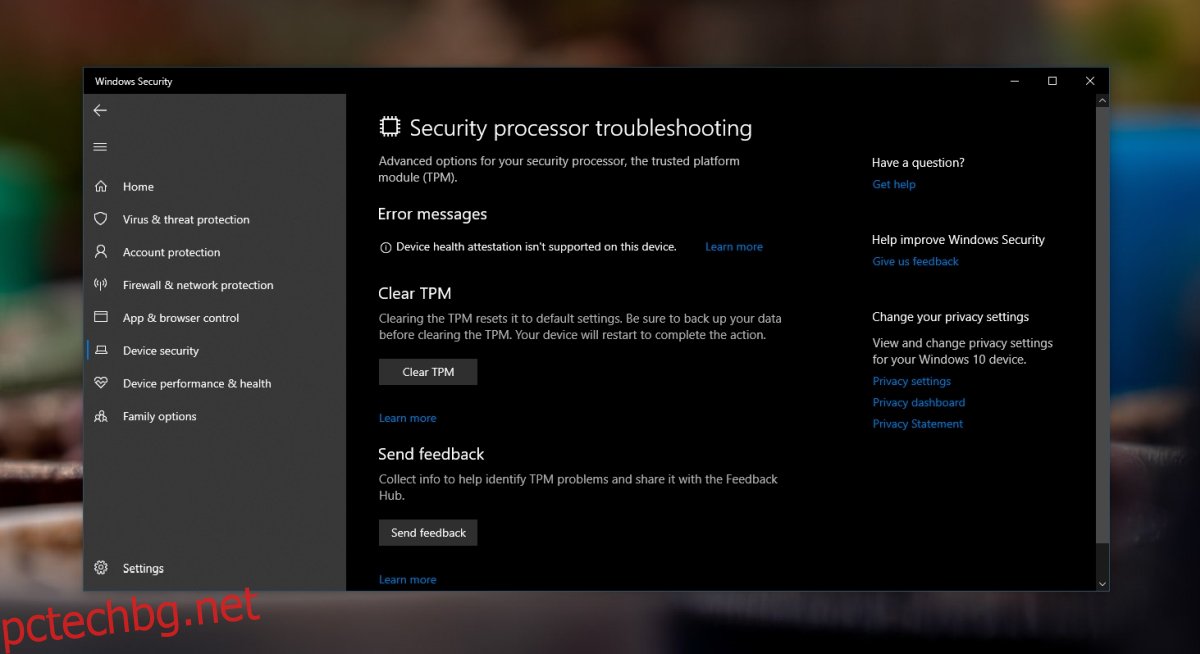
3. Подгответе TPM
Неизправност на TPM април се коригира чрез подготовка на TPM.
Докоснете клавишната комбинация Win+R, за да отворите полето за изпълнение.
В полето за изпълнение въведете tpm.msc.
Щракнете върху опцията Подгответе TPM в колоната вдясно.
Следвайте инструкциите на екрана.
Забележка: Опцията Подгответе TPM април да е в сиво/недостъпно. Това означава, че TPM се използва и е активиран. В този случай ще трябва да го изчистите.
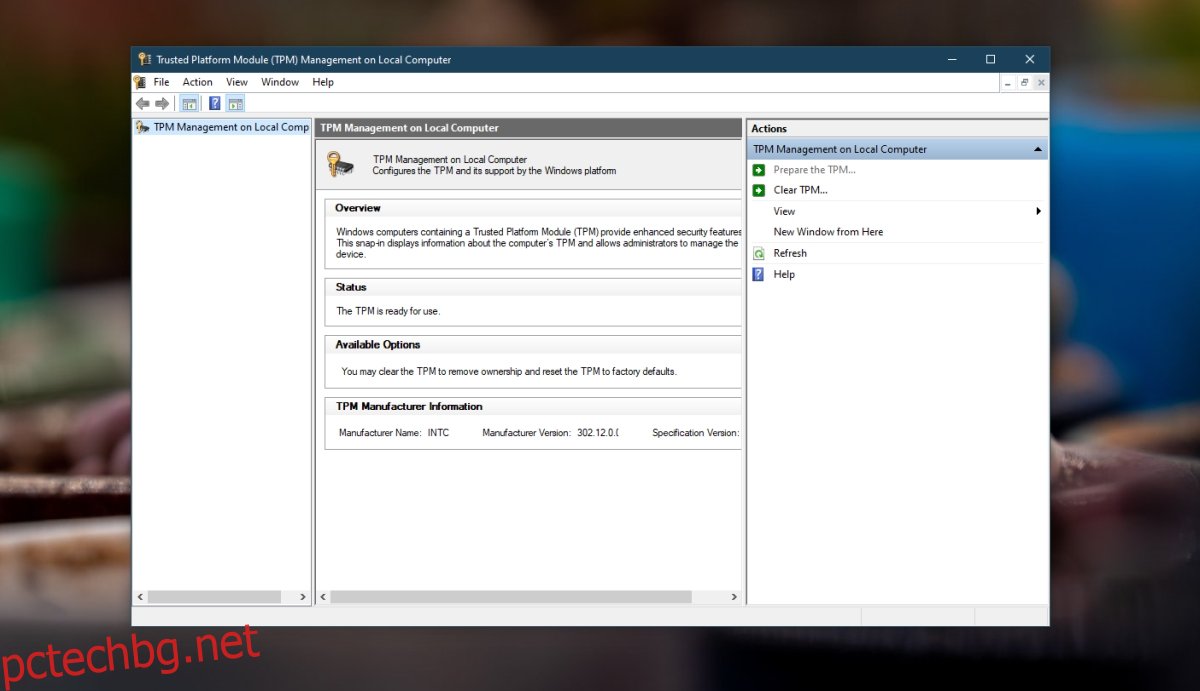
4. Деактивирайте Hyper-V
Ако не е необходимо да стартирате виртуални машини, можете да си позволите да деактивирате Hyper-V. Това може да отстрани неизправността на TPM.
Отворете контролния панел.
Отидете на Програми> Деинсталиране на програма.
В колоната отляво щракнете върху Включване или изключване на функциите на Windows.
В прозореца, който се отваря, премахнете отметката от Hyper V.
Щракнете върху OK.
Рестартирайте системата.
Заключение
TPM чипът е важен и по-новите версии на Windows няма да работят в негово отсъствие. Като такъв. неизправността не е нещо, което трябва да игнорирате. Ако горните поправки не работят, то април струва си да проверите хардуера на вашата система за проблеми.

